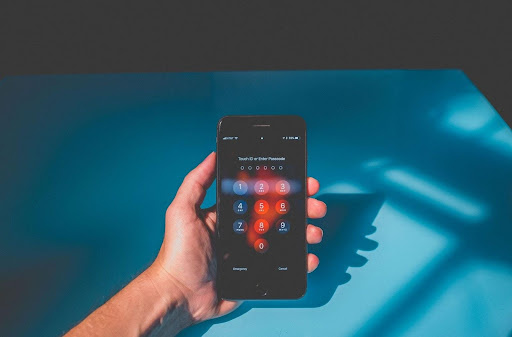Čez čas, Windows uporabniki so poročali o izkušnjah z določenim napredkom svchost.exe (netsvcs) povzroča veliko porabo omrežja, puščanje pomnilnika in veliko porabo procesorja. To povzroča ekstremne upočasnitve v računalnikih, zaradi česar je naprava počasna in težka za uporabo, hkrati pa upočasni hitrost interneta.
Na srečo te uničujoče napake ni nemogoče odpraviti. Če imate zgoraj omenjene težave, preberite današnji članek. Osredotočeni smo na to, kaj točno je postopek svchost.exe (netsvcs), kako vpliva na vaš računalnik in kako lahko popravite njegovo uporabo v velikem omrežju, CPE in RAM-u.
Kaj je svchost.exe (netsvcs)?
Pokliče se postopek svchost.exe Gostitelj storitve , kar je ključnega pomena Proces gostitelja sistema Windows v vašem sistemu. Nahaja se v mapi C: Windows System32 in se neprestano izvaja kot izvedljiva datoteka, saj je od njene prisotnosti odvisno veliko drugih datotek Windows.
Ker je svchost.exe obvezen sistemski postopek, lahko občasno poveča uporabo različnih virov. Vendar pa nikoli ne bi smelo biti potrebno, da bi uporabil bistveno večjo količino vašega omrežja, RAM-a ali CPU-ja. Če opazite konice, ki porabijo več kot 50% teh virov, je nekaj narobe.
Ali je svchost.exe (netsvcs) virus?
Sam postopek svchost.exe (netsvcs) je ne virus, zlonamerno programsko opremo ali nevarno aplikacijo. To je preverjena datoteka Windows, ki je potrebna za delovanje vašega operacijskega sistema.
Vendar v večini primerov veliko porabo virov svchost.exe povzroča zlonamerna programska oprema ali neželena aplikacija. Takšni napadi se izvajajo v ozadju in izkoriščajo postopek svchost.exe, da škodujejo vaši napravi. To pomeni, da je treba težave, povezane s postopkom, odpraviti takoj po obvestilu.
kako odkleniti onemogočen iphone z
Če so vaše upočasnitve posledica procesa svchost.exe, sledite spodaj opisanim rešitvam, da obnovite računalnik in omrežje v delujočem stanju.
Odpravljanje težav, povezanih s svchost.exe (netsvcs)
1. način: zaženite orodje za odpravljanje težav s sistemom Windows Update
Številni uporabniki so opazili, da postopek scvhost.exe pogosto uporablja omrežje Windows Update. To lahko enostavno preverite in odpravite tako, da v operacijskem sistemu Windows 10 zaženete vgrajeno orodje za odpravljanje težav s posodobitvami.
- Odprto Nastavitve z uporabo Windows + jaz bližnjico na tipkovnici ali do nje dostopate s klikom na ikono zobnika v Začni meni.
- Kliknite na Posodobitve in varnost zavihek.
- Izberite Odpravljanje težav v meniju na levi strani.
- Pomaknite se navzdol in izberite Windows Update , nato kliknite Odkrijte težave in uporabite popravke (ali Zaženite orodje za odpravljanje težav ) in dovolite orodju za odpravljanje težav, da opravi svoje delo.
- Ko se orodje za odpravljanje težav konča, znova zaženite sistem. Pri ponovnem testiranju hitrosti omrežja bi morali videti, ali je ta metoda delovala.
2. način: počistite dnevnike pregledovalnika dogodkov
Preprosto počistite svoje Pregledovalnik dogodkov dnevniki vas lahko rešijo ure odpravljanja težav. Sledite spodnjim korakom, da preverite, ali ta metoda pomaga pri težavi s postopkom svchost.exe.
- Pritisnite tipko Windows + R tipke na tipkovnici, da odprete Teči uporabnost.
- Vtipkaj eventvwr brez narekovajev in kliknite na v redu . Odpre se okno pregledovalnika dogodkov.
- V podoknu na desni kliknite Dnevniki sistema Windows in razširite razdelek, da razkrijete vse podpostavke.
- Z desno miškino tipko kliknite Uporaba (dnevnik) in izberite Počisti dnevnik iz kontekstnega menija.
- Kliknite Jasno .
- Ponovite te korake za Nastavitveni dnevnik , Sistemski dnevnik , in Varnostni dnevnik da počistite vse dnevnike.
- Znova zaženite sistem in preverite, ali težava z veliko porabo virov, ki jo povzroča svchost.exe, še vedno obstaja.
3. način: Posodobite sistem Windows na najnovejšo različico
Kot Windows Update lahko biti krivec za visoko porabo virov svchost.exe, preprosto posodabljanje na najnovejšo različico sistema Windows vam lahko pomaga popraviti stvari. Kot bonus dobite dostop do novih in razburljivih funkcij, izboljšano varnost in večjo optimizacijo.
- Odprite Nastavitve z uporabo Začni meni ali Windows + jaz bližnjica na tipkovnici.
- Kliknite na Posodobitve in varnost .
- V Windows Update kliknite zavihek Preveri za posodobitve .
- Če najdete novo posodobitev, kliknite na Namestite .
- Ko vaš sistem uspešno namesti najnovejšo posodobitev sistema Windows 10, preverite, ali so težave s svchost.exe še vedno prisotne.
4. način: v računalniku poiščite zlonamerno programsko opremo
Kot smo že omenili, lahko okužba z zlonamerno programsko opremo ali virus povzroči, da postopek svchost.exe začne prazniti vaš CPU, RAM in omrežje. Uporabniki sistema Windows lahko z vgrajenim programom Windows Defender hitro pregledajo svoje naprave za morebitno aktivno okužbo.
krajevna povezava nima veljavnega popravka konfiguracije ip
Opomba : Številna protivirusna programska oprema drugih proizvajalcev se lahko uporablja tudi za iskanje naprave z zlonamerno programsko opremo. Koraki se od aplikacije do aplikacije razlikujejo, zato upoštevajte ustrezne korake, opisane na uradnem spletnem mestu vašega protivirusnega programa.
Windows Update je izklopljeno sporočilo
- Odprto Nastavitve z uporabo Windows + jaz bližnjico na tipkovnici ali do nje dostopate s klikom na ikono zobnika v Začni meni.
- Kliknite na Posodobitve in varnost zavihek.
- Izberite Varnost sistema Windows v levem meniju, nato kliknite na Odprite varnost sistema Windows .
- Odprite Zaščita pred virusi in grožnjami odsek (ikona je oblikovana kot ščit).
- Kliknite na Hitri pregled ali Napredno skeniranje , nato počakajte, da Windows Defender zaključi optično branje vaše naprave. Poroča o morebitnih ugotovitvah in predlaga ustrezne ukrepe za blokiranje in odstranjevanje groženj.
- Po odstranitvi zlonamerne programske opreme iz računalnika preverite, ali so težave s svchost.exe še vedno prisotne.
5. način: Onemogočite storitve BITS in Wuauserv
Včasih onemogoči Bitovi (Ozadje inteligentne storitve prenosa), kot tudi Wuauserv Storitev (Windows Update) vam lahko pomaga rešiti veliko porabo pomnilnika CPU in RAM-a, ki jo povzroča svchost.exe.
- Pritisnite tipko Windows + R tipke na tipkovnici, da odprete Teči uporabnost.
- Vtipkaj storitve.msc brez narekovajev in kliknite na v redu . Odpre se okno Storitve.
- Poiščite Inteligentna storitev prenosa v ozadju . Z desno miškino tipko kliknite nanjo in nato izberite Lastnosti .
- Nastavite Vrsta zagona do Onemogočeno in pritisnite Prijavite se .
- Zaprite okno s klikom na v redu .
- Poiščite Windows Update storitev in ponovite iste korake, da jo onemogočite.
- Znova zaženite sistem in preverite, ali so zgornji koraki odpravili veliko porabo virov, ki jo je povzročil postopek svchost.exe.
6. način: Izbrišite mapo SoftwareDistribution
Če nobena od zgornjih metod ni delovala, lahko še vedno poskusite izbrisati mapo SoftwareDistribution, da poskusite odpraviti težave. Ta metoda običajno odpravi visoko porabo omrežja.
- Če storitve Windows Update niste onemogočili z našo prejšnjo metodo, jo začasno zaustavite:
- Pritisnite tipko Windows + R tipke na tipkovnici, da odprete Teči uporabnost.
- Vtipkaj storitve.msc brez narekovajev in kliknite na v redu . Odpre se okno Storitve.
- Poiščite Windows Update storitev. Z desno miškino tipko kliknite nanjo in nato izberite Nehaj .
- Z brskalnikom datotek poiščite C: Windows .
- Izberite Distribucija programske opreme z desno miškino tipko kliknite nanjo. Pritisnite Izbriši iz kontekstnega menija.
- Znova zaženite napravo in preizkusite, ali so težave odpravljene.
Upamo, da vam je ta članek lahko pomagal odpraviti težave pri visoki porabi omrežja / CPU / RAM-a, uhajanju pomnilnika in počasnosti, ki jo povzroča postopek svchost.exe. Opazili bi lahko znatno povečanje hitrosti vašega sistema, kar vam omogoča, da se vrnete v poslovanje.